想在Mac平台上体验iOS版《天谕》吗?PlayCover侧载方案将是你的不二之选。下载并安装PlayCover工具。接着,添加游戏源(https://decrypt.day/library/data.json),轻松搜索并安装《天谕》。自定义键位,利用键盘鼠标操作,如WASD键控制移动,鼠标调整视角,键盘释放技能,享受与PC端游相媲美的流畅体验。现在就试试吧,让游戏变得更加轻松有趣!
想在 Mac 上玩 iOS 版《天谕》吗?官方没有 Mac 版本,难道就真的没辙了吗?为了解决这个问题,我们搜集了大量在 MacBook 上安装手机游戏的资料,尝试了多种方案,最终选择了 PlayCover 侧载方案。这个方案不仅画面清晰、运行流畅,还能通过键盘鼠标操控,带来不输原生端游的体验。看似简单的侧载,竟然能带来如此完美的游戏体验。那么,这真的是 Mac 玩《天谕》的最佳选择吗?让我们深入了解,看看是否真能突破设备限制,畅享游戏的乐趣!
接下来,我们带你一步步安装,过程简单且快捷:
1、下载安装 PlayCover
PlayCover 的安装非常简单,下载安装包后是一个 dmg 安装文件,打开后直接将 PlayCover 拖拽到右侧文件夹就可以了。然后在 Mac 启动台中找到 PlayCover 并点击运行。
PlayCover 下载地址:点击下载
2、添加游戏源
在 PlayCover 中添加游戏源后,你就可以搜索并安装《天谕》了。
源地址:https://decrypt.day/library/data.json
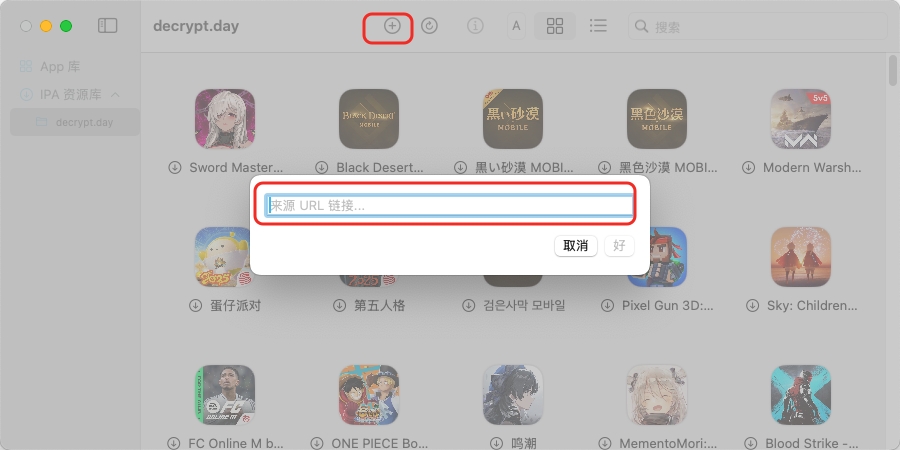
添加源之后,就可以搜索并安装《天谕》或其他游戏,开启你的无缝游戏之旅!
3、自定义设置键位
相比于 iOS 触屏操作,PlayCover 让《天谕》支持键盘和鼠标操作,你可以自定义键位,更精准地操控角色,释放技能。例如:
移动方式: 使用 WASD 控制角色移动,告别虚拟摇杆的束缚。视角调整: 使用鼠标调整视角,360 度观察周围环境。技能释放: 将技能绑定到键盘按键上,一键释放,操作更流畅。快捷操作: 将常用功能(如吃药、切换目标等)绑定到快捷键上,提高效率。通过自定义键位,你可以根据自己的习惯打造专属的操作方式,在《天谕》的世界里畅游无阻,体验更精彩的冒险!







